Power AppsのDataverseやモデル駆動型アプリを作っていると、Dynamics365の設定画面で細かな設定をする必要がたびたび出てくる。
Dynamics365の設定画面への行き方がけっこうわかりにくいところにあったので、今回メモ。
Power AppsホームからDynamics 365の設定画面へ
まずはPower Appsのホーム画面の右上にある[歯車]を選択し、
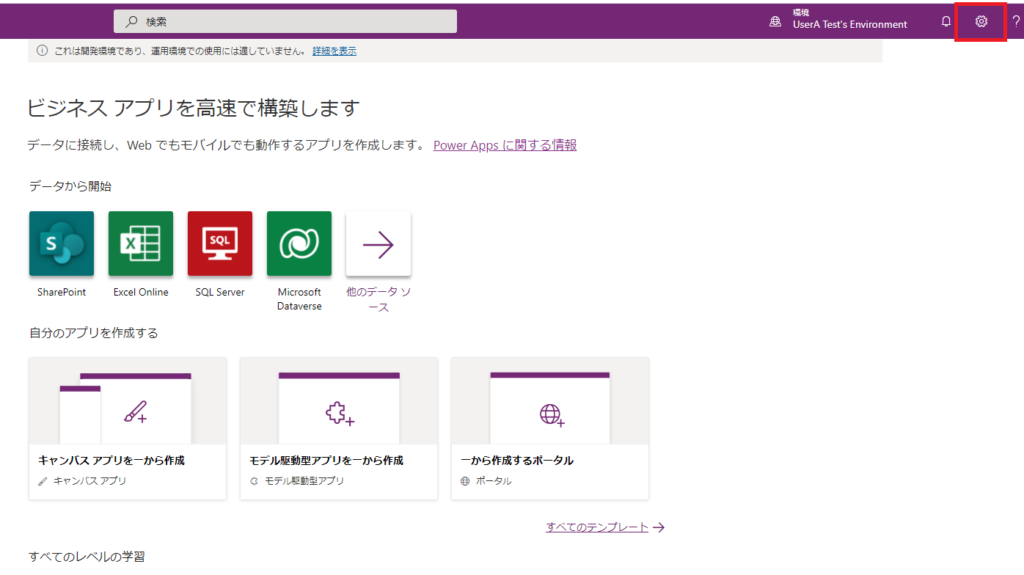
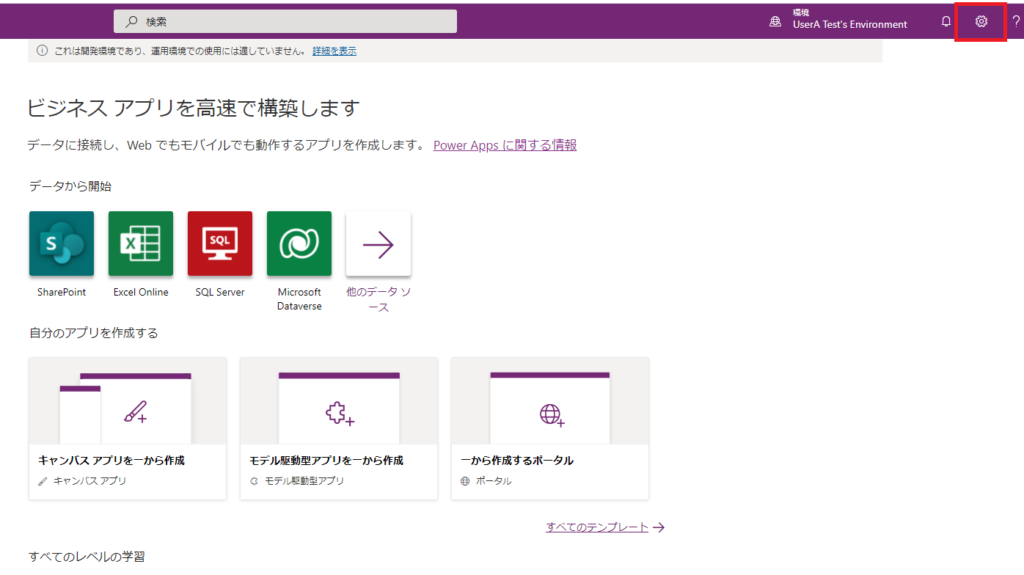
[詳細設定]を選ぶ
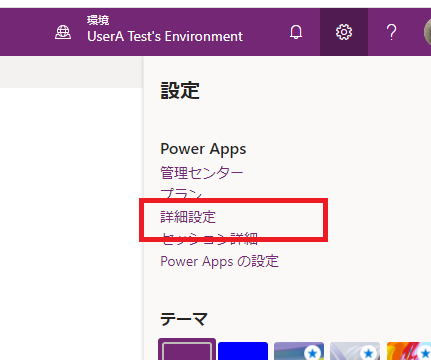
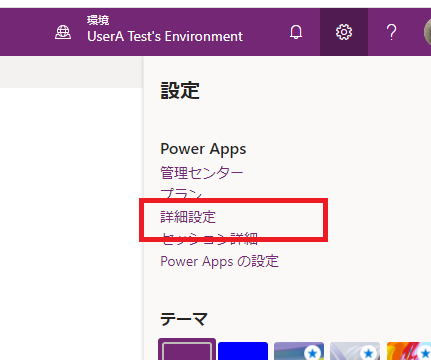
するとDynamics365の画面が表示されるので、[▽]を押せば
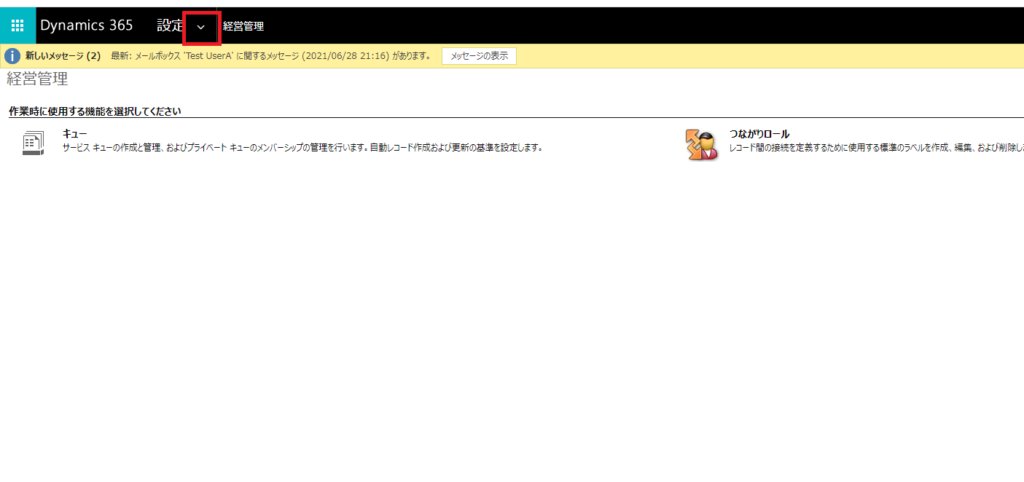
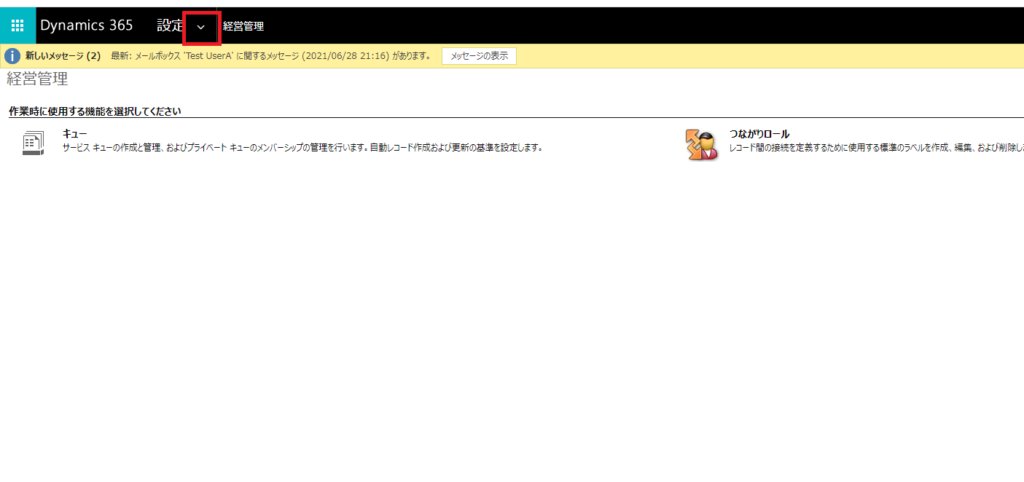
こんな感じで色々と設定ができる画面が表示される。
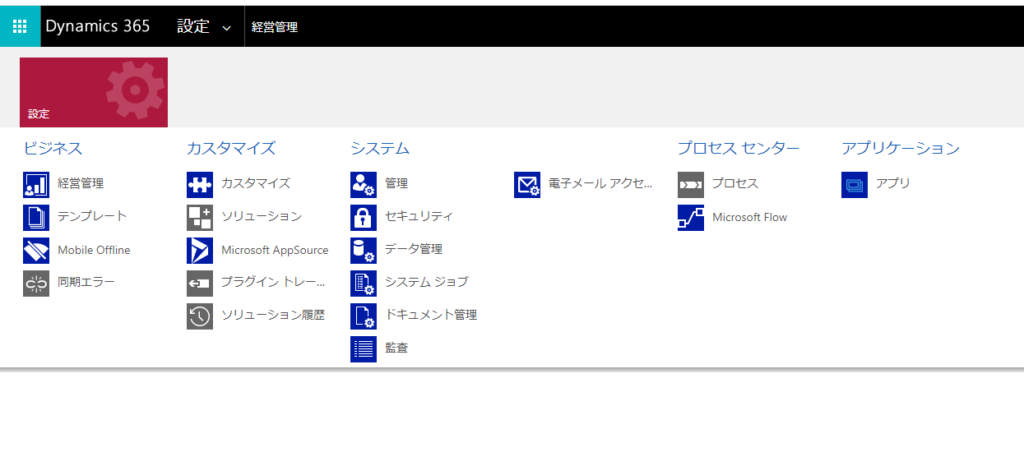
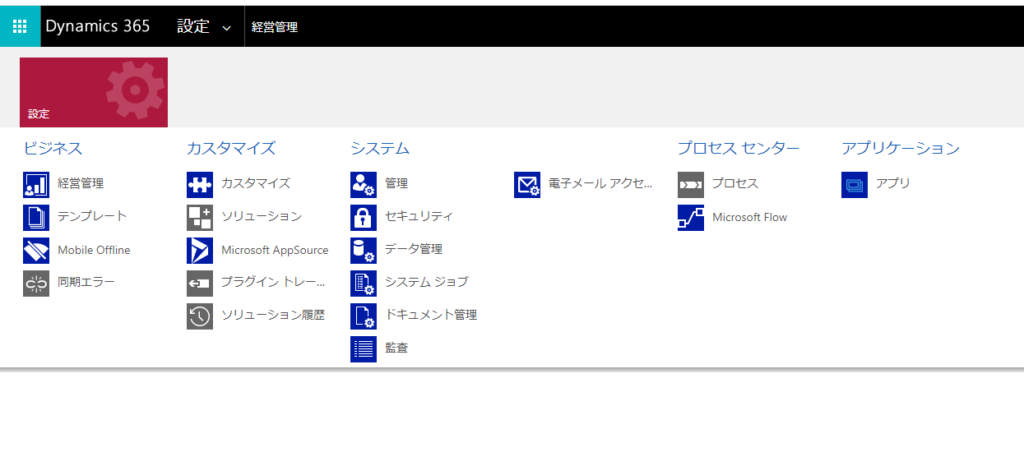
Dynamics365画面でできること色々
モデル駆動型アプリを共有するセキュリティロールの設定
モデル駆動型アプリを共有する際のセキュリティロールを設定するときは[アプリ]を選んで、
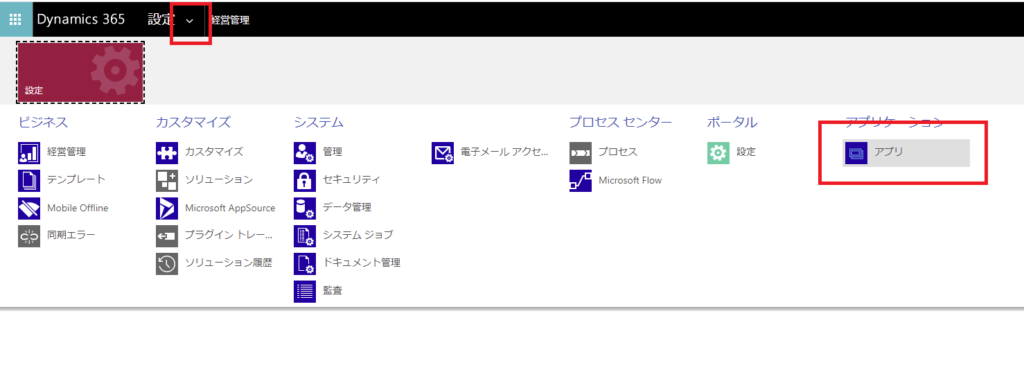
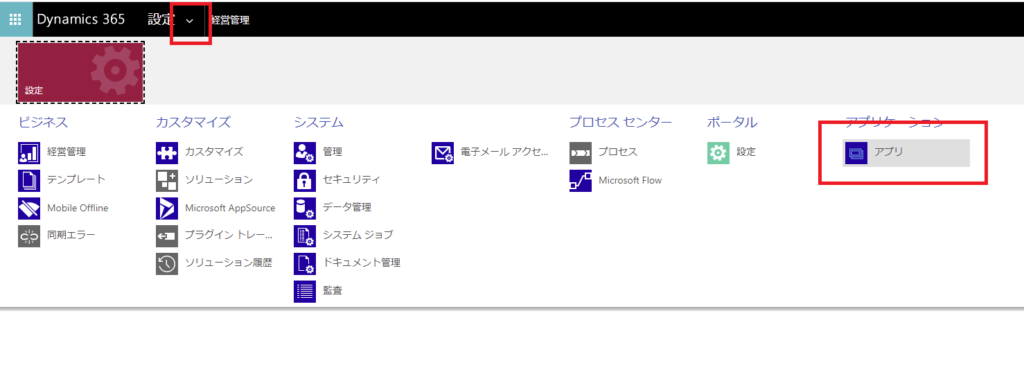
設定したいアプリの[…]メニューを押して、[ロールの管理]
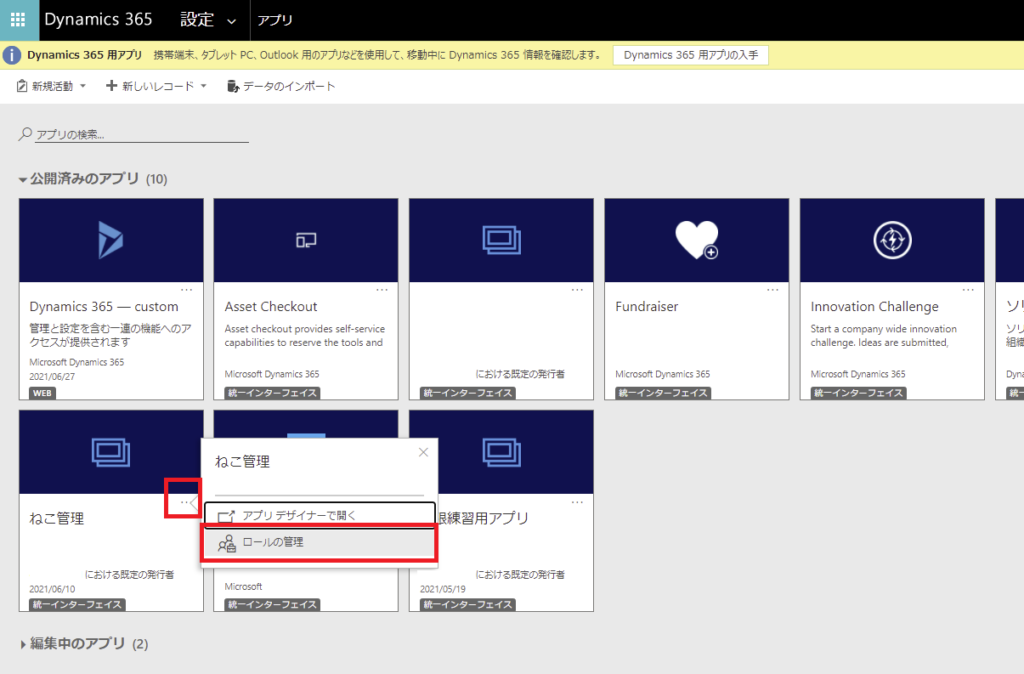
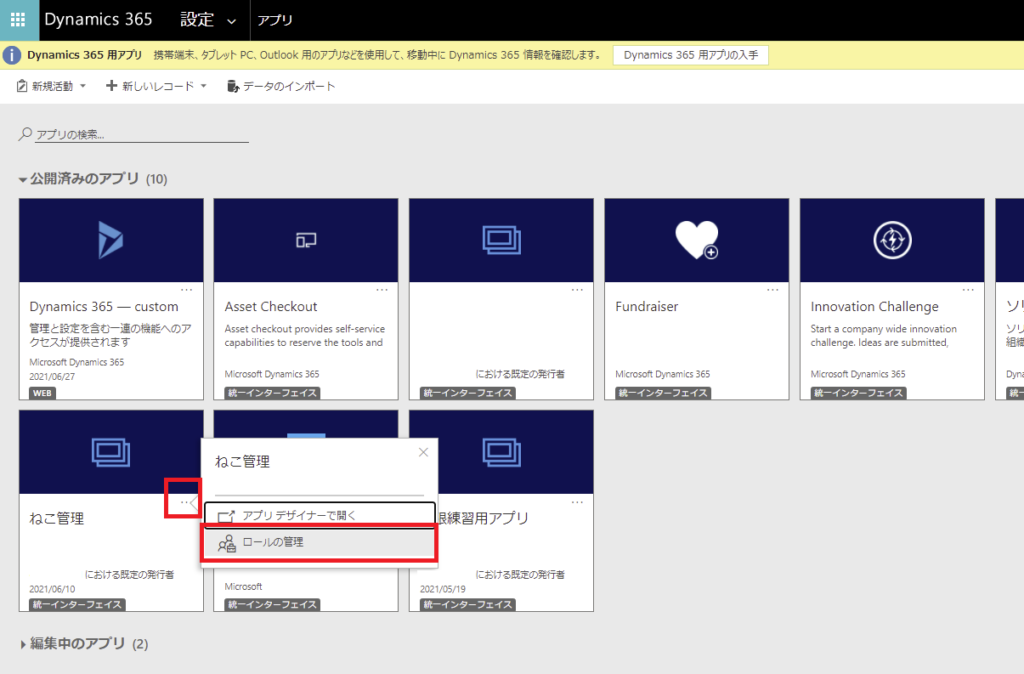
するとこんな感じでアプリを共有するセキュリティロールを設定できる。
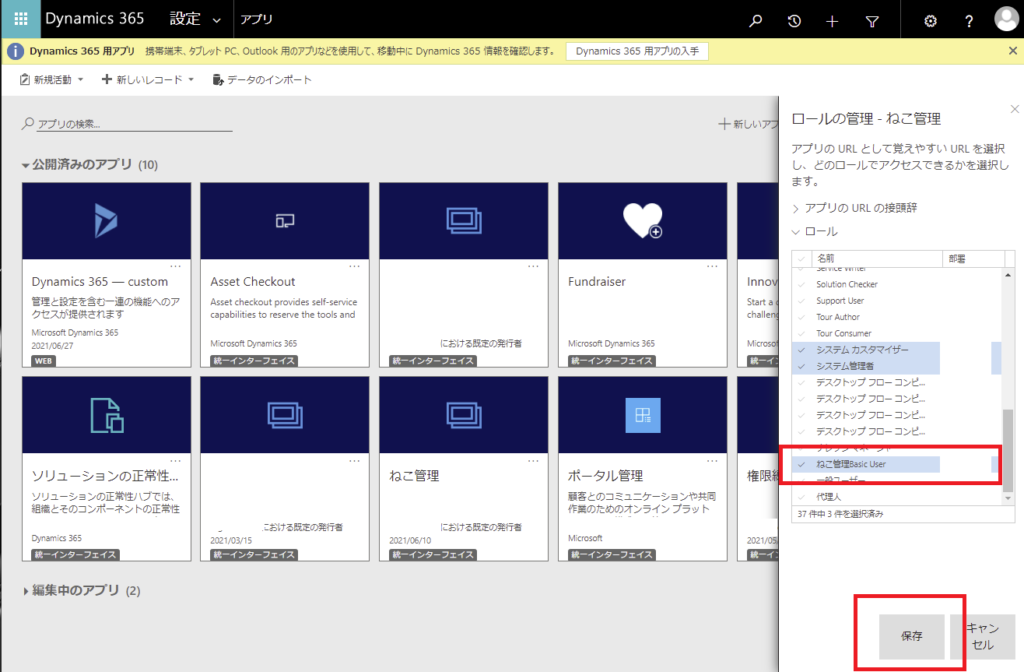
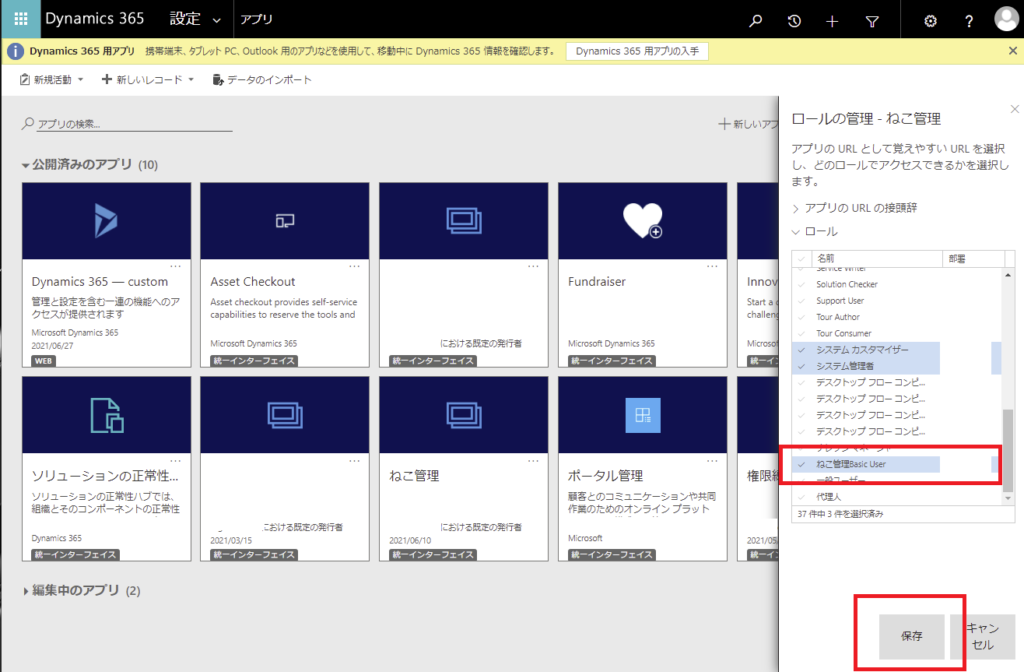
所有者チームにセキュリティロールを割り当てる
所有者チームにセキュリティロールを割り当てるときは、[セキュリティ]を選んで、
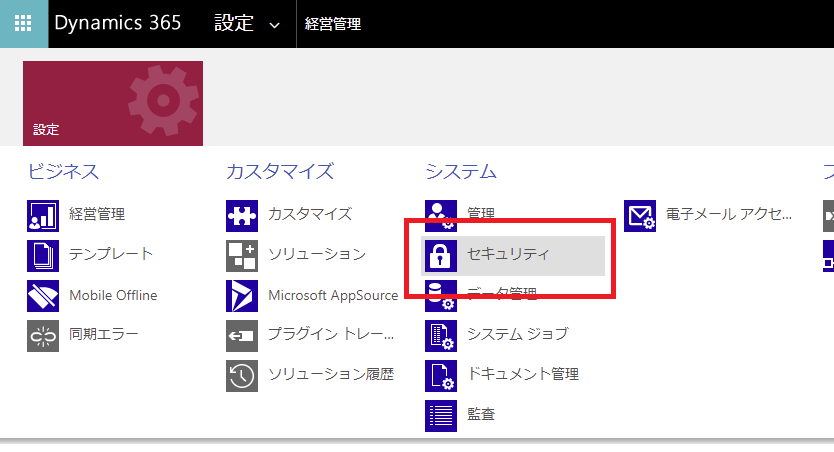
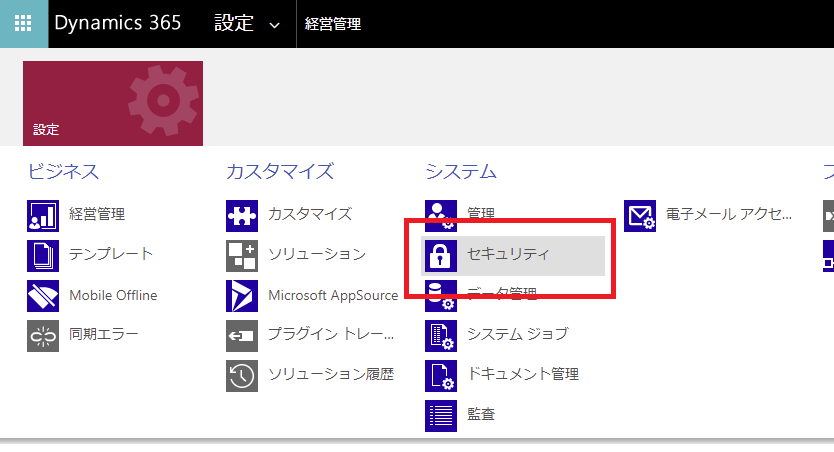
[チーム]を選択。
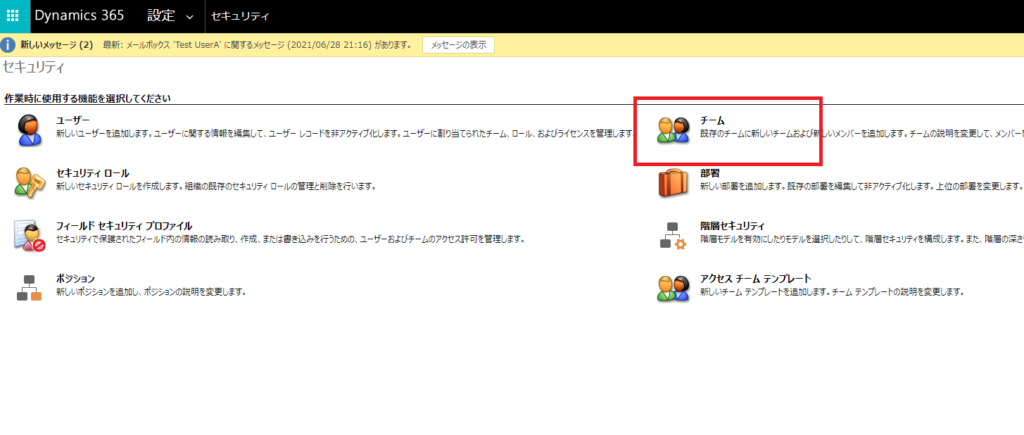
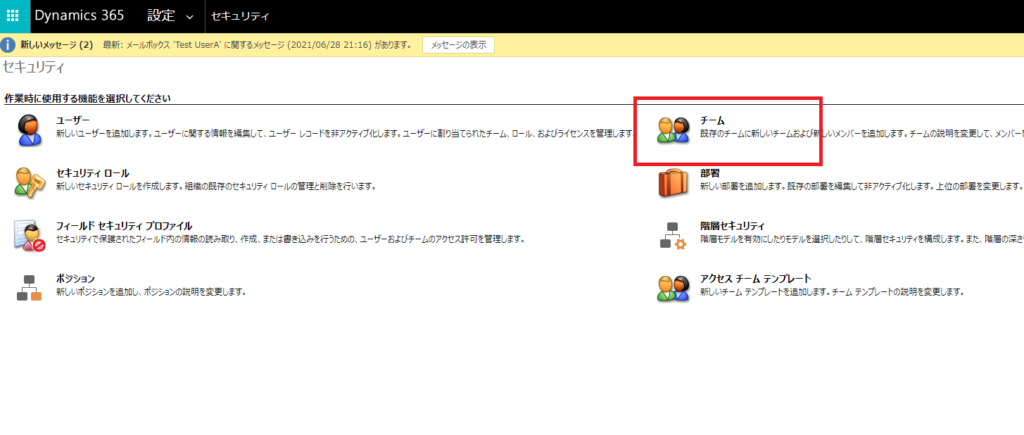
[すべての所有者チーム]を表示して、
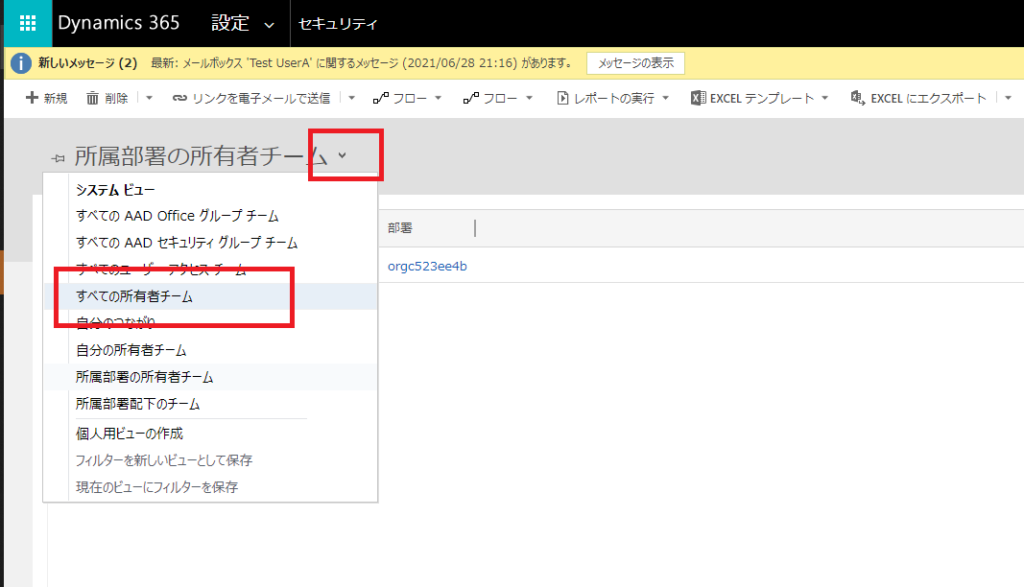
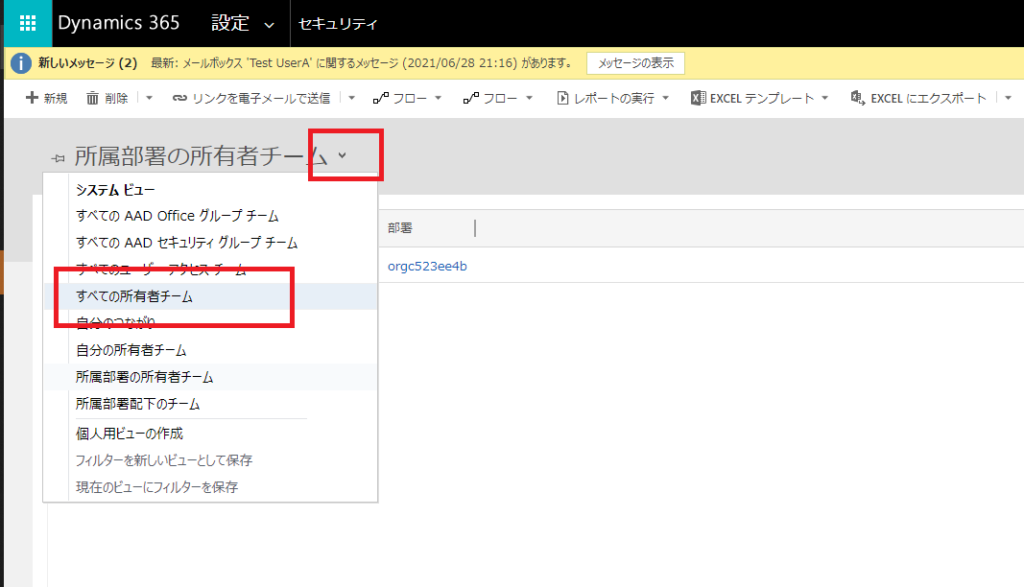
セキュリティロールを設定したいチームにチェックを付け、[ロールの管理]を押す。
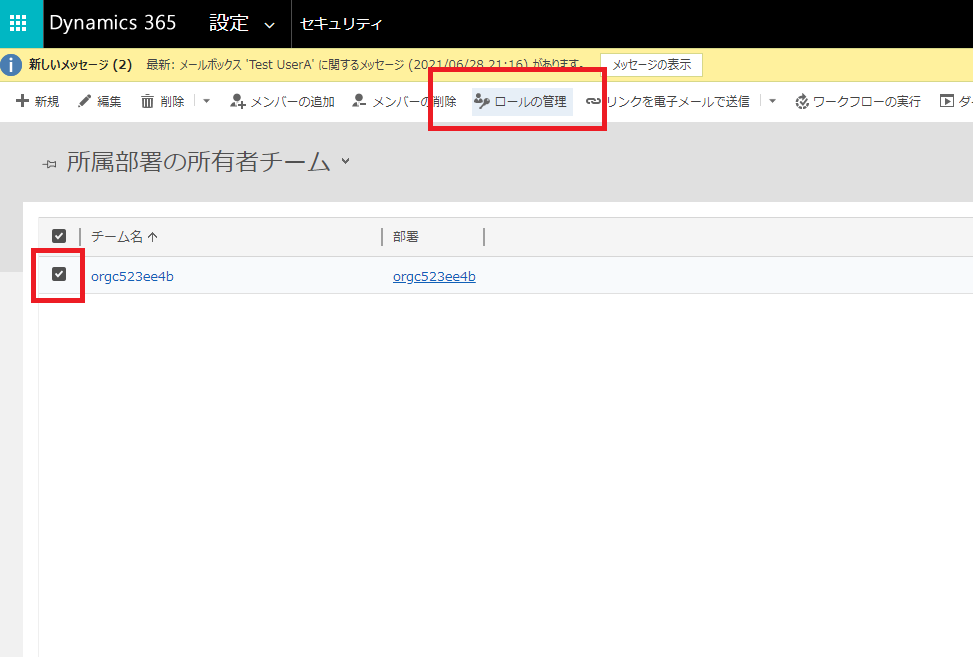
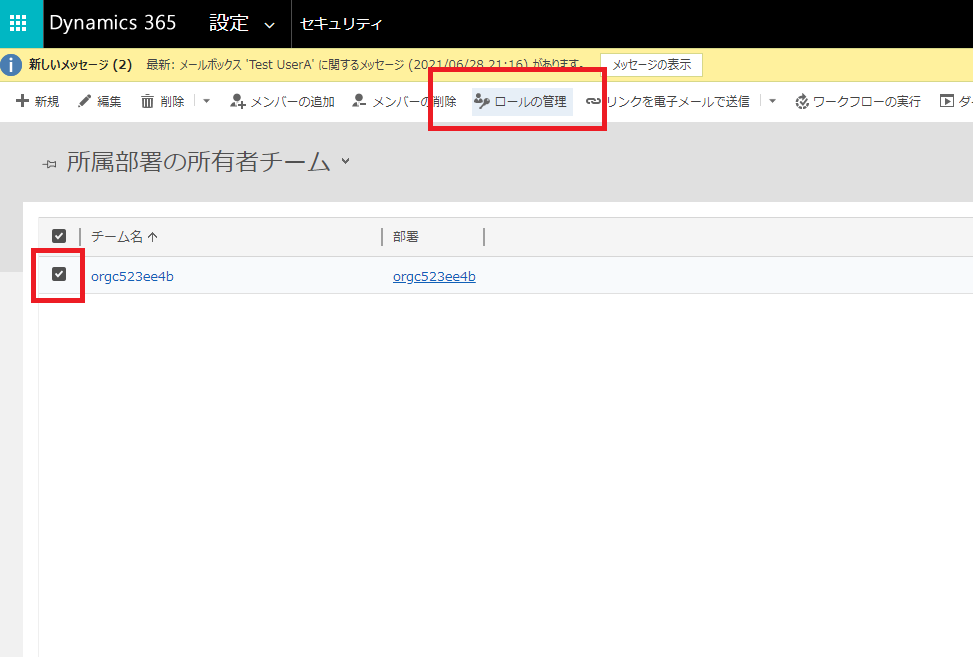
すると、チームにセキュリティロールを割り当てることができる。
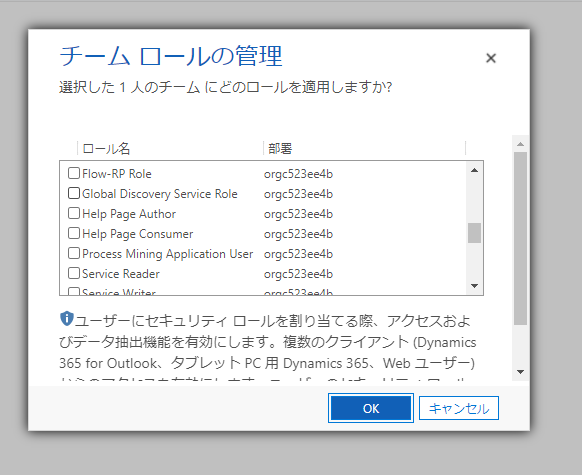
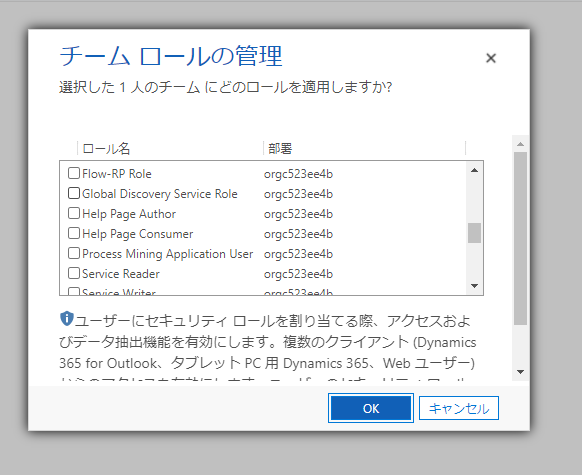
その他にもポータルの2段階認証とかで使用するメールボックスの設定とかもできるんだけど、今回はDynamics365の設定画面への行き方の記事なのでここまで。
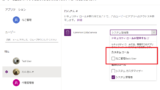
コメント